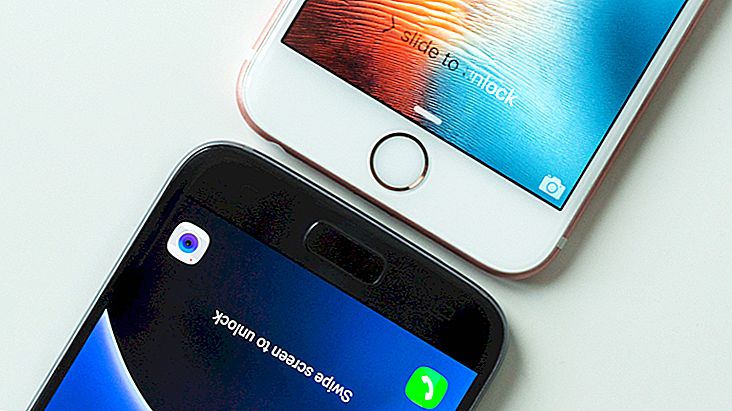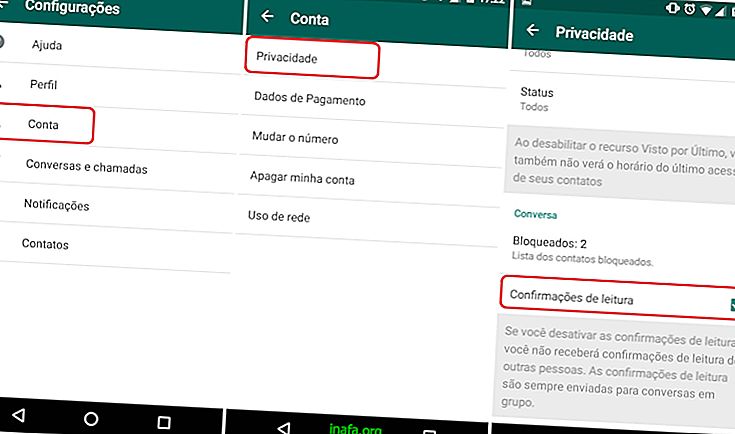Opprette og optimalisere Google Plus-profilen din
Mange mennesker kommer ikke sammen med Google+ fordi de ofte går seg vill i profilinnstillingene sine og / eller når de oppretter profilen sin, ser de ikke det forventede trekket i Stream. Men det er en løsning for dette, og selv for de som allerede har en konto der, kan du løse dette problemet ved å følge denne opplæringen. Fortsatt i tvil om hva Google+ virkelig tilbyr? Les om de viktigste funksjonene i sosiale nettverk og hvordan du kan optimalisere Google Plus-profilen din.
Har du allerede en Google Services-konto?
Som mange allerede vet, må du ha en Google-konto før du kan opprette en Google+ profil. Enhver konto du har laget på en hvilken som helst Google-tjeneste vil gjøre (Blogger, Gmail, Youtube, Orkut, Picasa, etc.). Hvis du ikke har eller vil bruke den du har, kan du opprette en Gmail-e-postkonto her, så gå til Googles homer - det er den raskeste måten å gå til G +.
Første trinn
Vær oppmerksom på at fordi du er logget inn på Google-kontoen din, har navnet ditt dukket opp i hjørnet med en + og i det andre hjørnet med en standard Avatar og også med navnet ditt. Men det betyr ikke langt at G + -kontoen din er aktiv, den betyr bare at du er logget på Google-tjenester, uansett hva det er. Klikk på + Navnet (navnet ditt).
I mitt tilfelle slettet jeg Google+ testkonto for å gjøre denne opplæringen. Hvis du har slettet din, vil den se slik ut:

Fyll ut informasjonen - godta vilkårene - og klikk på neste.
Hvis dette er første gang, ser bildet ditt slik ut:

Dette er trinn 2 av de som allerede har slettet kontoen din. Uansett kan du hoppe over eller fylle for å prøve å finne vennene dine på Google+. Nei takk. Når det er gjort, klikker du på Fortsett.
Et popup-vindu åpnes og forteller deg at "Du kan være ensom ..." Det er en måte for G + å forsikre deg om at du vil fortsette. Hvis du ikke ønsker å gå rundt noen nå, kan du klikke på fortsett likevel.
Avatar
Dette trinnet er viktig, det er her du vil fylle ut veldig grunnleggende informasjon og legge til din Avatar.

Velg en avatar som representerer deg, lagre den på datamaskinen din, og klikk "last opp bilde" under "ta bilde." Du kan ta en hvis webkameraet ditt er bra og belysningen fungerer, men jeg anbefaler ikke å gjøre det.
Når du har bestemt deg for dette, åpner du et vindu med alternativene: Last opp, dine bilder, bilder med deg og webkamera. Under Last opp, klikk på den blå knappen på høyre side av vinduet og bla gjennom filene på datamaskinen din bak bildet du har valgt.
Fyll ut den andre informasjonen som jeg gjorde på bildet over. Ikke la være tomt til slutt, du vil ha en profil som blomstrer, ikke sant? Vel, klikk ferdig.
Du blir omdirigert til strømmen din. Siden ingen er i nærheten ennå, vil Google+ bare vise deg noen tips om hvordan du kommer i gang på nettet, populære innlegg og anbefalte innlegg bare slik at det ikke blir tomt og du kan få en smakebit på hva andre legger ut. La oss gå til neste trinn, og så kan du utforske denne delen rolig.
Optimaliser Google Plus-profilen din
Ikke mye å optimalisere, så vær kreativ! Klikk på profilen din i venstre hjørne av skjermen under Hjem. Den vil da åpne profilen din slik den blir sett av andre. Merk omslaget. I går fikk hun en enorm høyning, hun ser kjempe ut! Din må ha en tynn stripe og en stor blå skjerm som forteller deg å bruke:

Velg deksel eller gjør det (hvis du gjør det, bør det maksimalt ha 2120px x 1192px). Hvis du vil, kan du la det være senere, bare klikk på Oppdater senere.
Jeg vurderer denne deloptimaliseringen fordi den er synlig for alle som besøker profilen din. Så kom igjen! Legg merke til menyen under omslaget. I den har vi: Om, Innlegg, Bilder, Videoer og + 1-er. Klikk på så ser du dette:

Jeg hadde allerede redigert denne delen eller så! Bare klikk på Rediger på hver enkelt og fyll den ut. Det er flere kreative måter å gjøre dette på, og i noen felt kan du til og med gjøre det fet, kursiv eller enkelt. Det er det du skriver som vil gjøre en forskjell!
I Koblinger kan du legge til nettsteder, profiler og blogger ved å skrive inn koblingsadressen i URL-en og navnet i bokmerket, slik:

I samme trykk, vær oppmerksom på at Google+ har gjenkjent Favicon fra de aktuelle nettstedene (logoene). Hvis din ikke vises, er det ikke noe problem! For å legge til mer enn ett, klikker du bare på Legg til tilpasset lenke og følger den samme prosessen. Når du er ferdig, kan du bestemme om du vil at alle skal se (Offentlig), hvis bare hvem du følger se (kretsene dine), hvem du og personen de følger se (utvidede kretser) eller bare deg.
Gi strømmen "Motion"
For at strømmen skal bli opptatt, må du ringe minst 10 aktive brukere og / eller sider som alltid publiserer innhold du liker. En god måte å gjøre dette på er ved å filtrere etter innhold når du søker.
I G + kan vi bruke Hashtag ikke bare til å legge ut, men også for å søke! La oss prøve det? Fortsett på profilen din, legg merke til søkefeltet over forsiden. Nå klikker du der og skriver # TrechoseMusics. Hvis du skrev hvordan det er der, dukket det opp en diskusjonsside der alle innleggene som ble brukt med denne hashtaggen, er funnet.
Du kan også finne en bestemt person / side. Skriv for eksempel AppTuts, så ser du siden på nettstedet vårt. Klikk på den.
Legg merke til at på omslaget er det en rød knapp som sier: Følg. Hold markøren over for å se de forhåndsdefinerte kretsene dine. Velg hvilken som passer deg best, så vil du snart kunne se alle + AppTuts-offentlige innlegg.

For å legge ut noe, bare gå til Hjem og klikk på "Del nyheter ...". Skriv innholdet ditt og under "Legg til kretser, navn, e-postadresser" definerer hvem som kan se det innlegget. Klikk deretter på del, så er du ferdig!

Tips: For å gjøre din stream mer interessant, kan du få flere mennesker rundt. Så at innleggene dine blir sett av noen, ikke be andre omgi deg som du sirkler tilbake. Bare bli med på kommentarer til innleggene du følger, del, bli med i fellesskap ved å legge ut kult innhold, så vil du snart ha de første følgere.
Likte du tipsene?
Kan du dra nytte av tipsene våre for å optimalisere Google Plus-profilen din? Husk å la kommentaren din fortelle oss hva du synes om opplæringen.